本帖最后由 super 于 2022-1-17 16:31 编辑
写在教程前:
1.关于价格:
虽然网页上面写的stardust需要0.0025欧元/小时,但是由于我们可以选择只使用IPV6,因此每天小时仅需0.0005欧,0.0005欧x24小时x30天x12月=当前汇率31元人民币/年
2.这商家什么来路?
Scaleway其实就是Online.net
3.注册需要准备什么?
一个邮箱+支持外币的信用卡。
4.IPV6机器能做什么?有什么限制
首先你的本地最好支持IPV6,否则ssh登录会很麻烦,服务器本身由于没有IPV4因此无法直接访问下载IPV4的资源,但是不用担心,所有的linux软件包都支持IPV6下载,你可以使用NAT64或者DNS64等方式来访问ipv4资源,如果要建站的话,BT面板也是支持IPV6的,而CDN也都支持IPV6回源,因此套个CDN比如cloudflare,即可通过IPV4访问网站
5.性能配置如何?
Processor : AMD EPYC 7281 16-Core Processor
CPU cores : 1 @ 2096.058 MHz
AES-NI : ✔ Enabled
VM-x/AMD-V : ✔ Enabled
RAM : 993.1 MiB
Swap : 1.0 GiB
Disk : 9.1 GiB
fio Disk Speed Tests (Mixed R/W 50/50):
---------------------------------
Block Size | 4k (IOPS) | 64k (IOPS)
------ | --- ---- | ---- ----
Read | 114.54 MB/s (28.6k) | 959.91 MB/s (14.9k)
Write | 114.84 MB/s (28.7k) | 964.96 MB/s (15.0k)
Total | 229.39 MB/s (57.3k) | 1.92 GB/s (30.0k)
| |
Block Size | 512k (IOPS) | 1m (IOPS)
------ | --- ---- | ---- ----
Read | 1.18 GB/s (2.3k) | 1.25 GB/s (1.2k)
Write | 1.24 GB/s (2.4k) | 1.33 GB/s (1.3k)
Total | 2.42 GB/s (4.7k) | 2.59 GB/s (2.5k)
iperf3 Network Speed Tests (IPv6):
---------------------------------
Provider | Location (Link) | Send Speed | Recv Speed
| | |
Clouvider | London, UK (10G) | 359 Mbits/sec | 3.76 Gbits/sec
Online.net | Paris, FR (10G) | 226 Mbits/sec | 3.90 Gbits/sec
WorldStream | The Netherlands (10G) | 207 Mbits/sec | 3.99 Gbits/sec
WebHorizon | Singapore (1G) | 187 Mbits/sec | 418 Mbits/sec
Clouvider | NYC, NY, US (10G) | 335 Mbits/sec | 1.68 Gbits/sec
Clouvider | Los Angeles, CA, US (10G) | 238 Mbits/sec | 1.11 Gbits/sec
Geekbench 5 Benchmark Test:
---------------------------------
Test | Value
|
Single Core | 642
Multi Core | 685
创建账号及服务器
1.注册账号:
官网 https://console.scaleway.com/
注册需要验证信用卡才能开通,绑定信用卡之后可以开通stardust星尘,如果你想开独服或者GPU服务器啥的,还得上传身份信息,我们这里只开通stardust,所以只需要信用卡,国内的双币种卡基本上都能正常注册~ 我用的虚拟卡也过了。
2.创建stardust星尘服务器
之前这玩意一直有货的,现在一直保持缺货状态,如果有货的话就是正常的在网页端直接创建即可,没货就是灰色不可点击的,没货怎么搞继续往下看, stardust 只有在法国巴黎和荷兰阿姆斯特丹可以创建,网页上创建也没什么好讲的,只是注意一定要添加ssh key,不添加的话无法连上服务器。
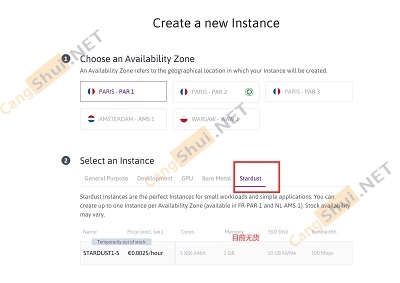
3.如何添加ssh key?
方法1.直接去xshell的工具里面找一个“用户密匙生成向导”的东西,将生成出来的“ssh-rsa” 字样开头的一段文本复制下来,填入如下图所示的方框内,点击add an SSH key
方法2.本地开个linux虚拟机或者去其他vps上,输入 ssh-keygen 命令 ,一路回车,然后出现一个上面标着RSA的方框代表创建成功
如果你是在root目录执行的,那就进入/root/.ssh/目录下,将id_rsa和id_rsa.pub这两个文件下载下来,用记事本打开 id_rsa.pub ,将文本复制 ,填入如下图所示的方框内,点击add an SSH key
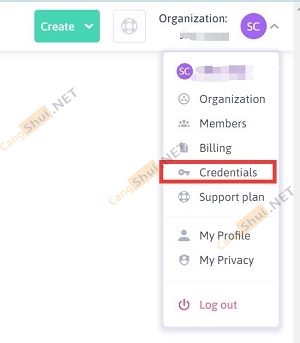
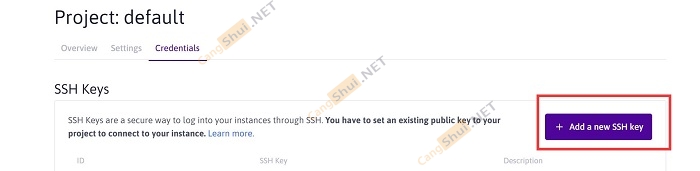
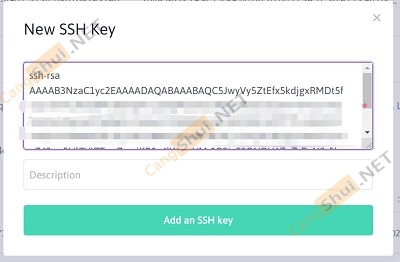
4. stardust 没货怎么办?
好了,我们已经添加好了SSH key ,但是我们现在发现 stardust 没货怎么办? 不着急, Scaleway 作为老牌厂商,自然会有命令行api创建vps这种东西,网页上没货不代表着不能创建机器,这种一般用于大客户批量开机,命令行cli程序在github上直接就有,先把他下载下来:
https://github.com/scaleway/scaleway-cli/releases/
如果你本地是windows的话,自然是下载“windows-x86_64”字样的exe软件
把它放到本地,随便改个名,我改成了”scw.exe”,随便放个文件夹,我为了方便放在了C盘底下,然后启动cmd程序,进入C盘目录,输入scw init 进行初始化
以此输入【邮箱】–》【密码 ( 文本不会显示 ) 】 –》 【N】 –》 【Y】 –》 【直接回车】 –》 【Y (只有之前导入了SSH key的才有)】
这样就初始化好了,接下来开始创建 Scaleway ,命令如下:
- scw instance server create type=STARDUST1-S zone=fr-par-1 image=debian_stretch root-volume=l:10G name=aa-1 ip=none ipv6=true project-id=xxxxxxxx-xxxx-xxxx-xxxx-xxxxxxxxxxxx
- type= 参数指的是你开的机器型号,scaleway就是STARDUST1-S,不用动它
- zone= 参数指的是你要开哪个地区的机器,fr-par-1指的是巴黎,nl-ams-1指的是阿姆斯特丹
- image= 参数指的是你用什么系统,比如你要debian9就选择 debian_stretch 你要ubuntu16就选择ubuntu_xenial 要centos7就填centos_7.6
- root-volume= 参数指的是硬盘大小,数值l:10G就是创建名为local的10G大小硬盘,这个不用动它
- name= 参数是你给机器取的名字,随便写
- ip= ipv6= 两个参数,即是否开启ipv4和ipv6,如果你不开Ipv4只要IPv6就是ip=none ipv6=true
- project-id= 参数,即之前你初始化的时候,CMD里面出现的default_project_id:字样的那一行,复制下来,填入“xxxxxxxx-xxxx-xxxx-xxxx-xxxxxxxxxxxx”格式的ID即可,每个人都是不一样的,你要找到你自己的ID
- scw instance server create type=STARDUST1-S zone=fr-par-1 image=debian_stretch root-volume=l:10G name=aa-1 ip=none ipv6=true project-id=xxxxxxxx-xxxx-xxxx-xxxx-xxxxxxxxxxxx
- scw instance server create type=STARDUST1-S zone=nl-ams-1 image=ubuntu_xenial root-volume=l:10G name=aa-2 ip=none ipv6=true project-id=xxxxxxxx-xxxx-xxxx-xxxx-xxxxxxxxxxxx
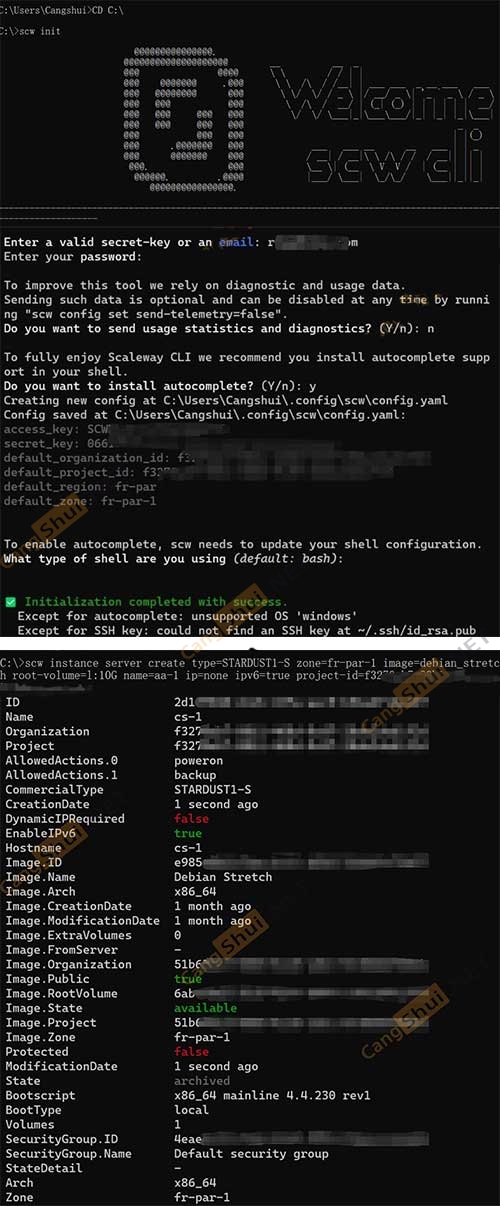
5.开放安全组
如图所示,点击添加出站规则和入站规则,设置为Accept-TCP-点选ALL ports-选AllIPS即可
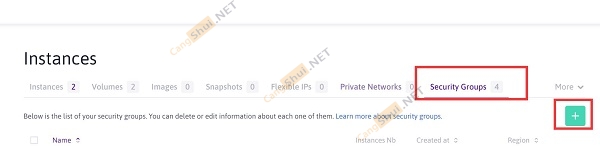
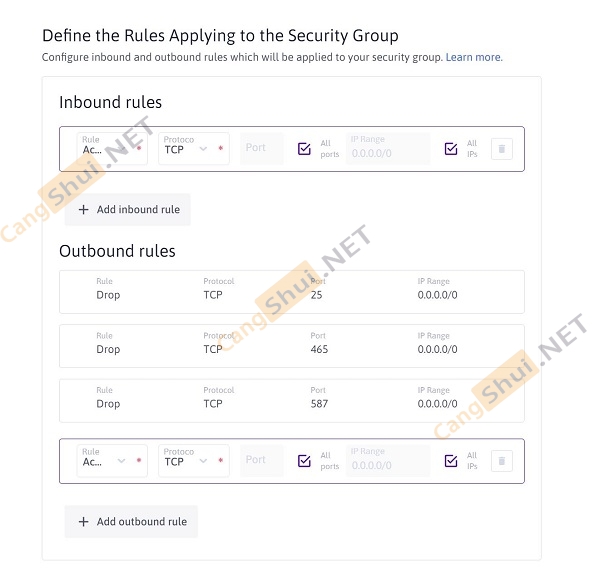
6.怎么用SSH key登录?
登录就是账号为root 用私匙加密码登录 还记得之前创建出来的密匙么,如果你是xshell创建出来的,那么私匙已经保存在你的xshell中了。如果你是用 ssh-keygen 命令创建的,那么需要在xshell中点击工具-》用户密匙管理-》导入你下载下来的 id_rsa 文件
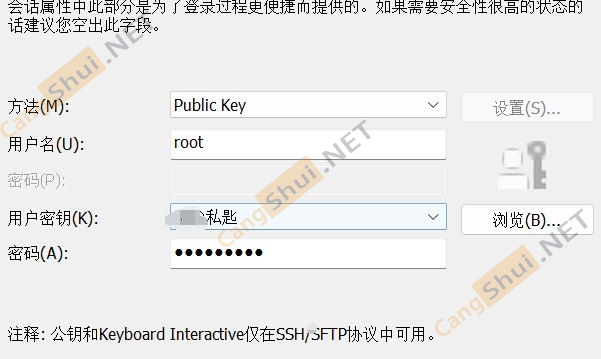
疑难杂症
无法访问IPV4资源怎么办?最简单的方法修改DNS,换成dns64帮助访问ipv4的资源,这里提供几个欧洲的dns64:
- 荷兰 2a03:7900:2:0:31:3:104:161
- 荷兰 2a00:1098:2b::1
- 德国 2a01:4f8:c2c:123f::1
- 英国 2a00:1098:2c::1
- 都在10ms只能,算是挺快的了
dns64 只能http访问ipv4资源,最好的方法还是使用WGCF
WGCF连接CF WARP为服务器添加IPv4网络
我的系统都是用的debian,所以这里只用debian实战
先开启服务器的tun模块,若lsmod | grep tun有返回则代表开启成功
- modprobe tun
- lsmod | grep tun
- sudo apt install net-tools iproute2 openresolv dnsutils -y
- sudo apt install wireguard-tools --no-install-recommends
- echo "deb http://deb.debian.org/debian/ unstable main" > /etc/apt/sources.list.d/unstable-wireguard.list
- printf 'Package: *\nPin: release a=unstable\nPin-Priority: 150\n' > /etc/apt/preferences.d/limit-unstable
- apt-get update
- sudo apt -t $(lsb_release -sc)-backports install linux-image-$(dpkg --print-architecture) linux-headers-$(dpkg --print-architecture) --install-recommends -y
- apt-get install wireguard-dkms wireguard-tools
安装wcgf,它是cloudflare WARP的便利性客户端(第三方)
- curl -fsSL git.io/wgcf.sh | sudo bash
- wgcf register
- wgcf generate
- 将engage.cloudflareclient.com替换为[2606:4700:d0::a29f:c001]
- 注释掉 AllowedIPs = ::/0
- DNS = 1.1.1.1替换为DNS = 2606:4700:4700::1111
- cp wgcf-profile.conf /etc/wireguard/wgcf.conf
- wg-quick up wgcf
curl一下https的ipv4资源,有返回代表ipv4已添加成功,也可以ifconfig查看是否多出来一个网卡
既然已经成功开启,那么再设置一个开启自启动就万事大吉了:
- crontab -e
- @reboot systemctl start wg-quick@wgcf #在编辑器中插入这一行
还是用命令行工具,循环开机即可,将下列文本保存为bat文件,在scw.exe的目录执行,一直挂着就行,我挂了十二个小时开起来机了,开不了机的原因是给你机器分配的节点满了,你删除重建也是没用的,只要一直循环开机就能挤进去,脚本后面的ID是你的机器的ID,在星尘服务器的控制面板上有,在你创建时候的命令行里也有
- @echo off
- :scw
- scw instance server start f5xxxxx-1007-476c-a137-xxxxxxxxx
- timeout /T 10 /NOBREAK
- goto scw
- echo.
- exit
Scaleway不能重装系统,只能删除再开,每次开都要收费,尽量别频繁删除创建
转自:https://cangshui.net/4839.html
|